Inkscape-Vektörel Sonsuz Döngü Simgesi Yapımı (Turkish Tutorial)
I have defined this picture as a vector Infinite Loop symbol, which is an open source inkscape program.
Merhaba arkadaşlar bugün açık kaynak kodlu Inkscape vektörü düzenleme ve oluşturma aracı ile vektörel Sonsuz Döngü Simgesi yapacağız adım adım ders şeklinde ilerleyeceğiz her dersimde de dediğim gibi ben size yolu öğreteceğim renk boyut tasarım size kalmış umarım beğenirsiniz.
1-İlk olarak belge ayarlarımızı yapıyoruz Sol üst menüden File-Document Properties Px-Border Show page border kapatıyoruz.
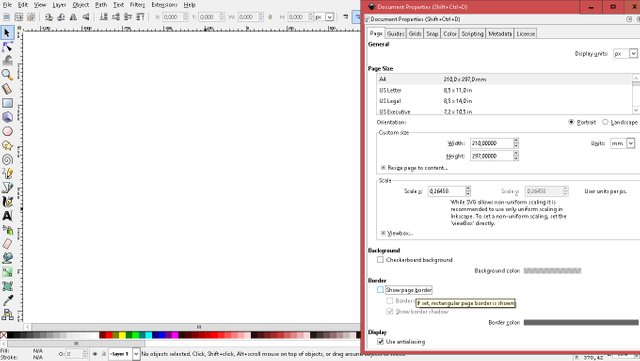
2-Sol araçlardan dikdörtgen ve kare aracı ile düzgün bir kare yapıyoruz.
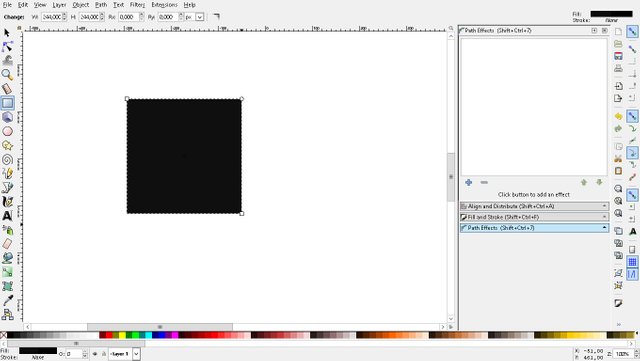
3-Shift+Ctrl+F renk penceremizden Opacity 50 yapıyoruz.
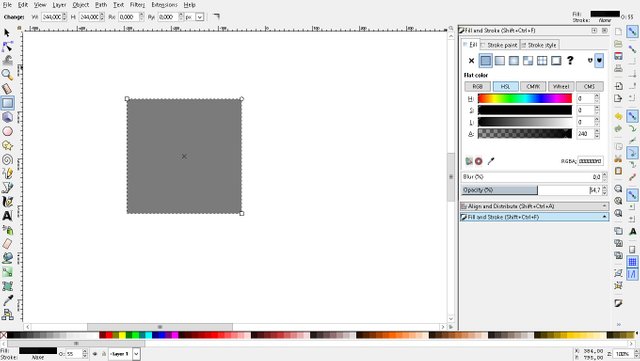
4-Üst menüden Path-Object to Path diyoruz.
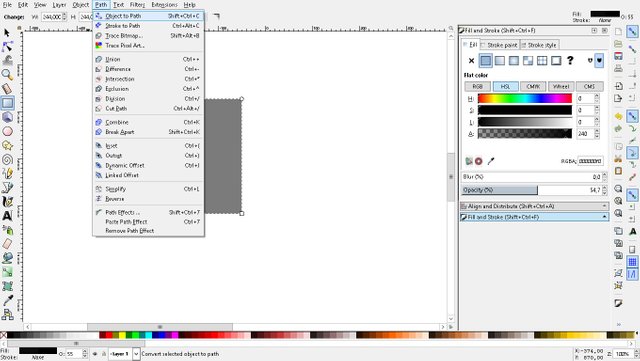
5-Karemizi seçerek kopyasını alıyoruz Edit-Copy ile.
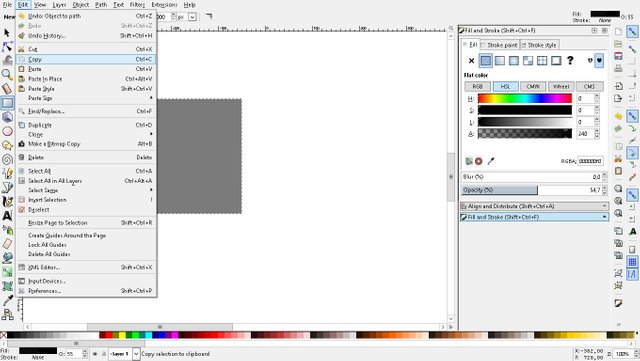
6-Sol araçlardan daire ve çember aracı ile daire yapıyoruz.
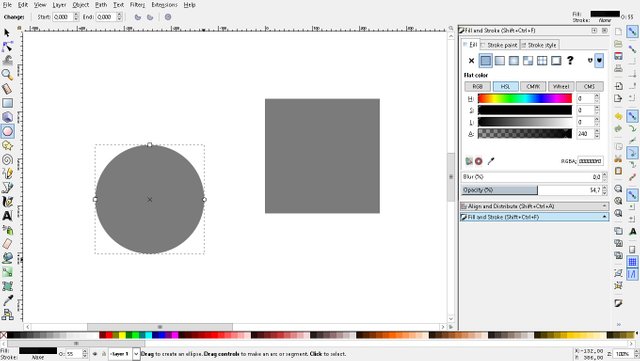
7-Rengini kırmızı yapıyoruz ve üst menüden Edit-Paste Size-Paste Size diyoruz.
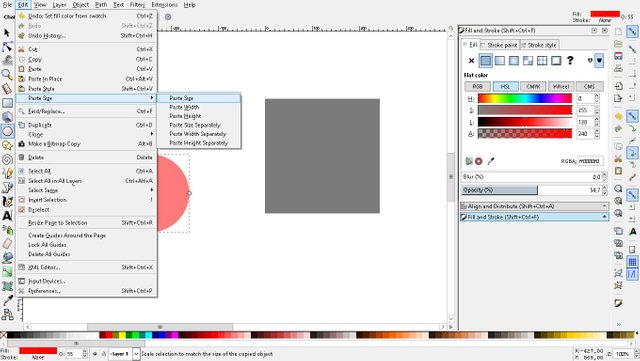
8-Ve dairemizi F1 ile seçerek karenin içine yerleştiriyoruz.
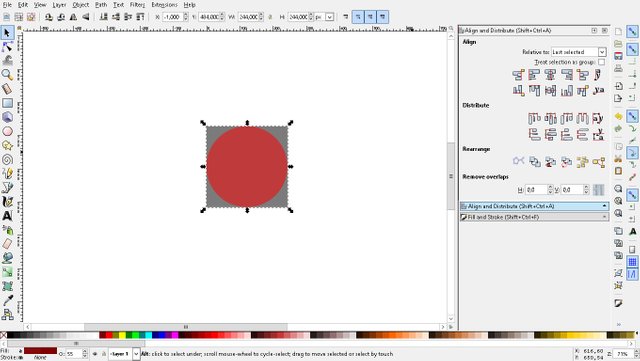
9-Ctrl+A ile bütün şekli seçiyoruz ve çift tıklıyoruz çevirme araçlarımız çalışacak ardından dik pozisyona getiriyoruz.
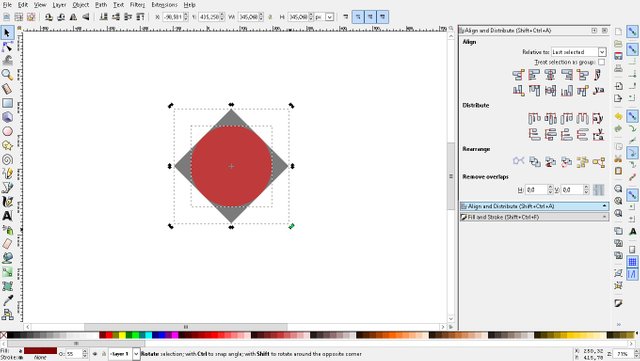
10-Kırmızı daireyi seçerek üst menüden Path-Object to Path diyoruz.
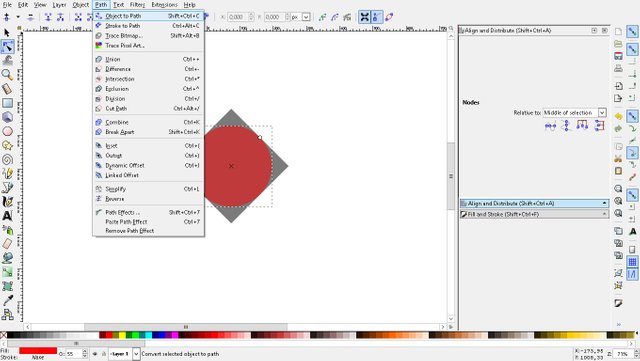
11-Sol araçlarımızdan F2 düzenleme aracını seçiyoruz ve dairenin en üstündeki ikin noktayı seçiyoruz Shift ile ardından yukarıdan Insert new nodes diyoruz.
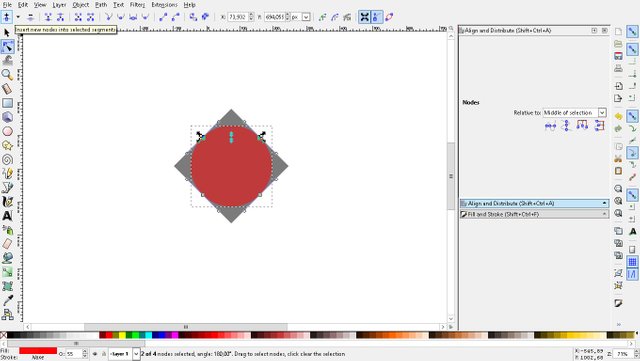
12-Dairenin üst orta noktasını seçerek üst menüden Make selected nodes corner diyoruz.
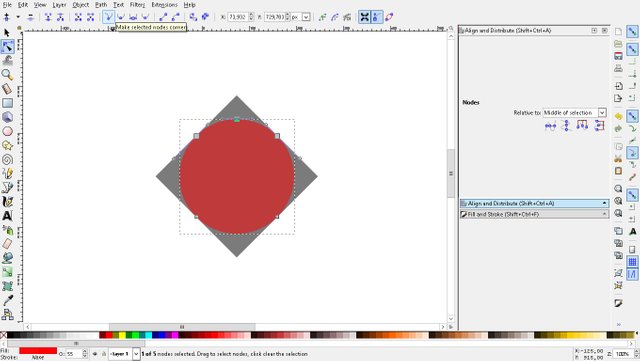
13-Ctrl ile orta noktayı tutarak karenin uç kısmına yerleştiriyoruz.
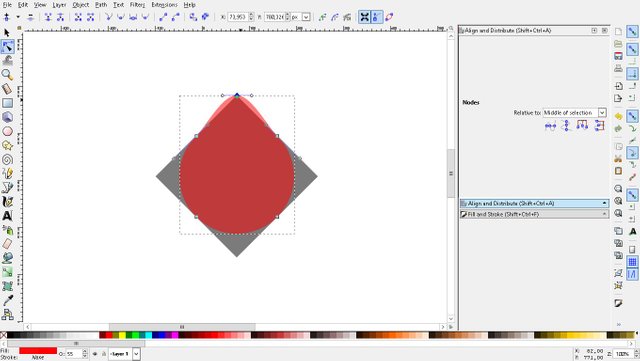
14-F2 düzenleme aracı ile sağ sol noktaları ortada birleştiriyoruz.
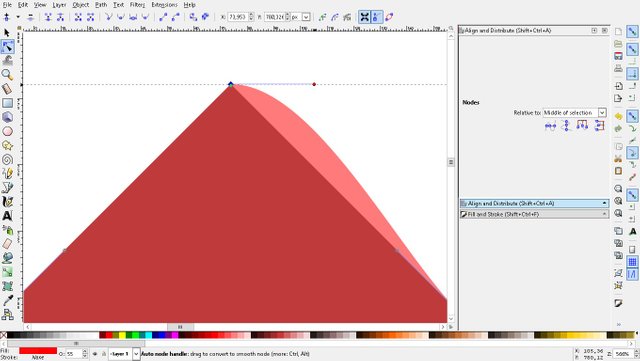
15-F1 ile kareyi şekilden çıkartarak siliyoruz.
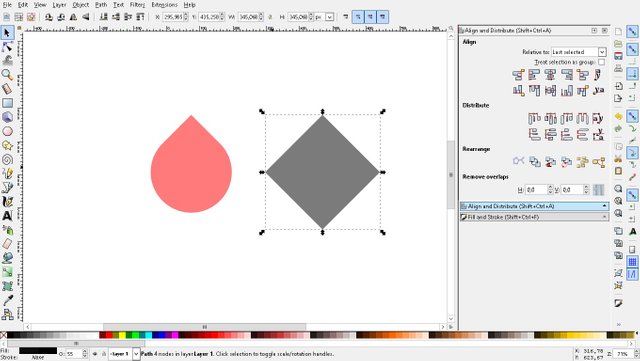
16-Kırmızı şeklimize çift tıklayarak çevirme araçlarını açıyoruz ve sağ tarafa çeviriyoruz.
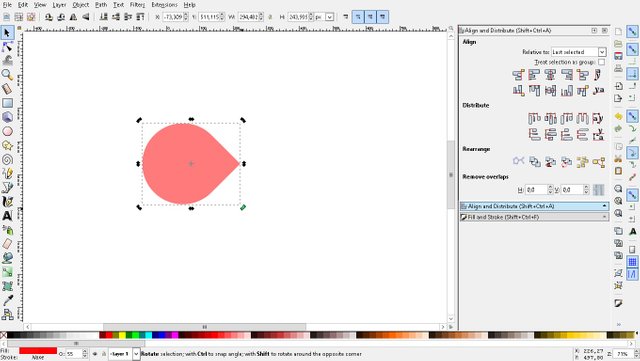
17-Ctrl+D ile kopyasını alıyoruz.
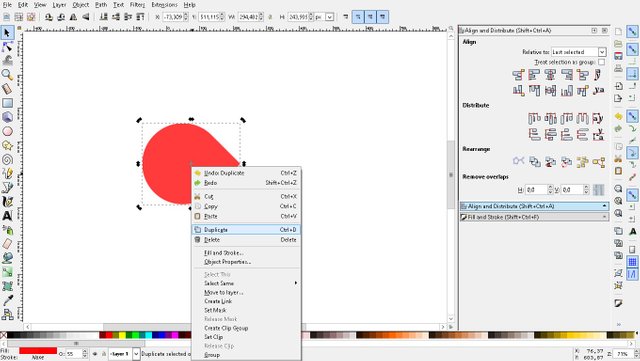
18-Kopyayı üst menüden H ile çeviriyoruz.
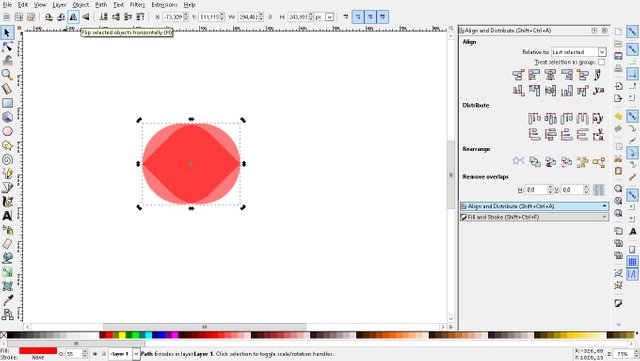
19-Ctrl ile sağ tarafa çekip uçlarını birleştiriyoruz.
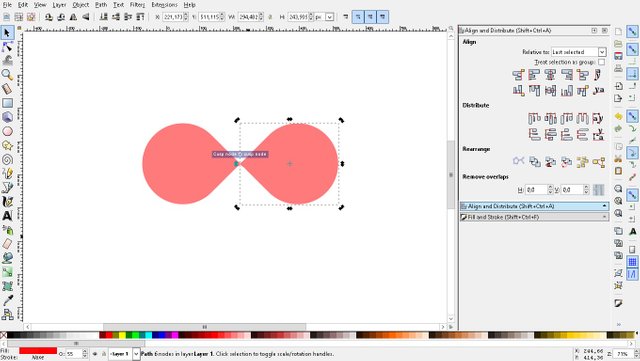
20-Ctrl+A ile bütün şekli seçerek Shifte basılı olarak mavi renk seçiyoruz.
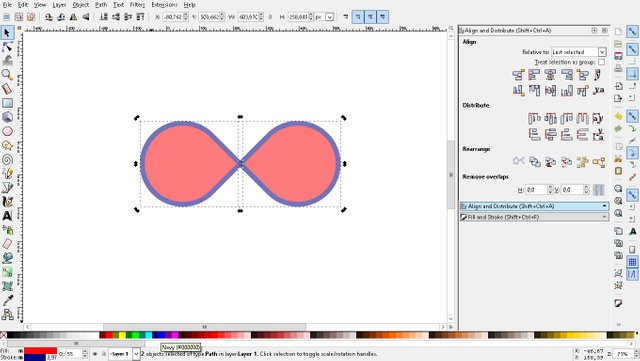
21-Ardından sol alttaki renk kısmındaki X tıklıyoruz.
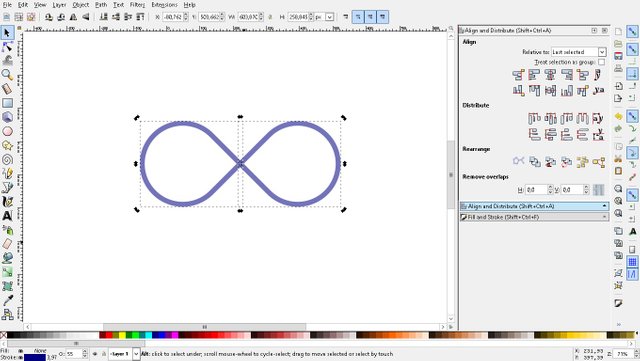
22-Shift+Ctrl+F menüsünden Stroke Style-Px Width 30 yapıyoruz.
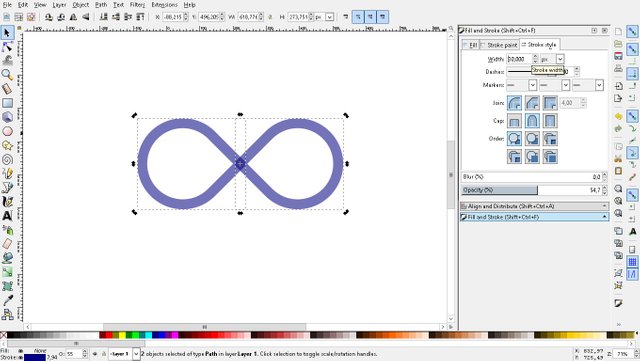
23-Aynı menüden Round Cap açıyoruz.
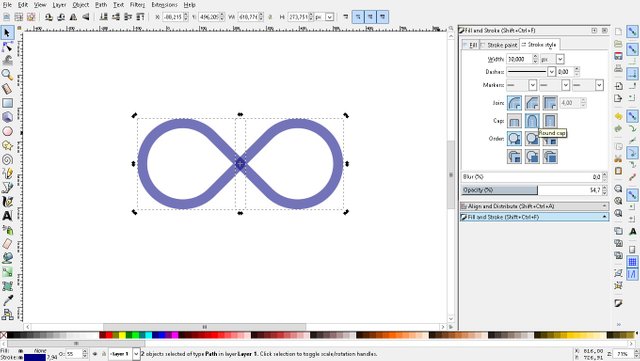
24-Ctrl+A ile bütün şekli seçerek üst menüden Path-Stroke to Path diyoruz.
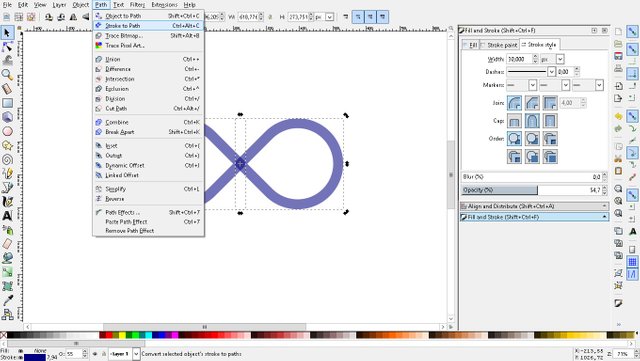
25-Ctrl+A ile bütün şekli seçerek kopyasını alıyoruz Ctrl+D ile.
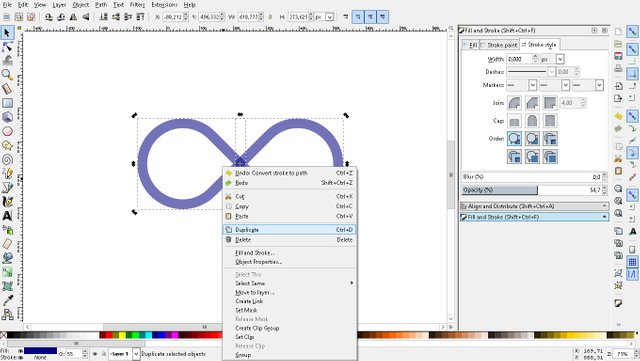
26-Üst menüden kopyayı en alta alıyoruz End ile .
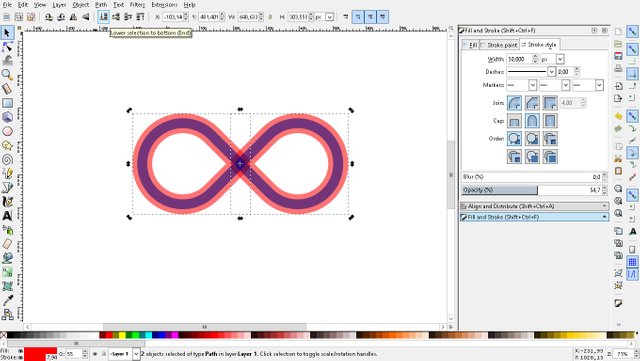
27-Shift+Ctrl+F menüsünden kopyanın çizgi kalınlığını 60 yapıyoruz Witdh.
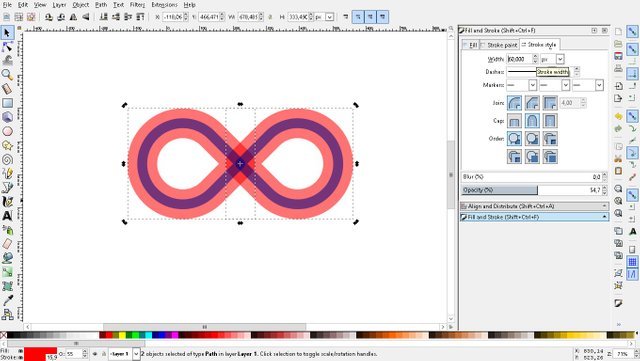
28-Ctrl+A ile bütün şekli seçerek üst menüden Path-Stroke to Path diyoruz.
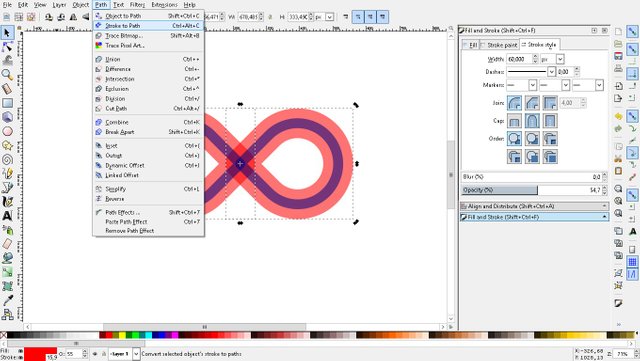
29-Aynı menüden Path-Union diyoruz.
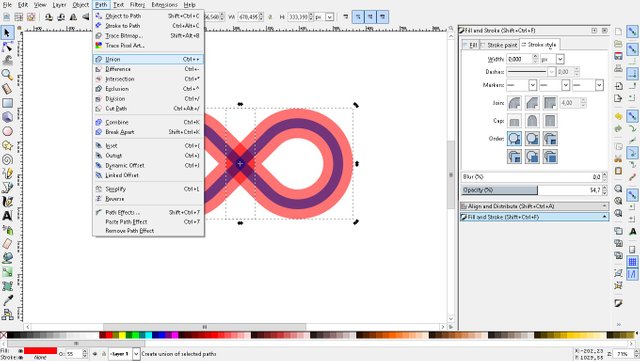
30-Sadece mavi şekilleri Shift ile seçerek üst menüden Path-Union diyoruz.
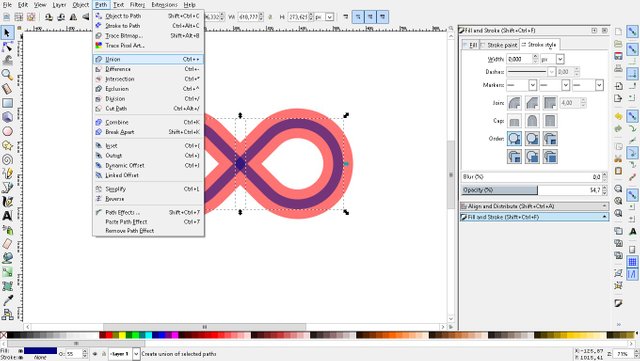
31-Ctrl+A ile bütün şekli seçerek Shift+Ctrl+F menüsünden Opacity 100 yapıyoruz.
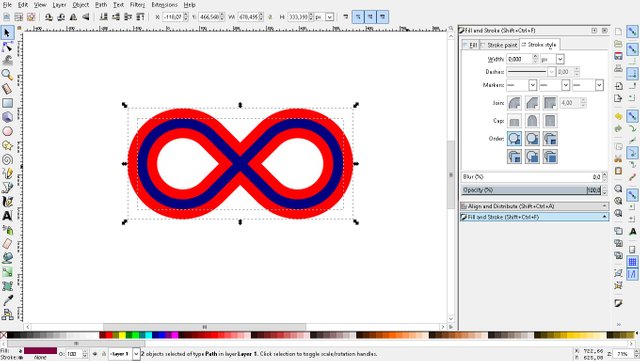
32-Mavi şekli seçerek rengini beyaz yapıyoruz.
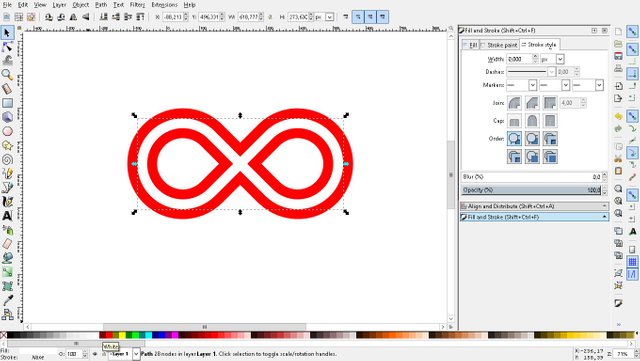
33-Orta noktaya yaklaşarak Pen aracımız ile Shift+F6 çizimimizi yapıyoruz.
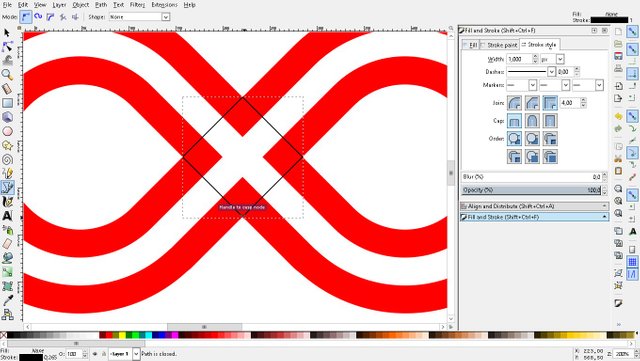
34-Ve rengini yeşil yapıyoruz.
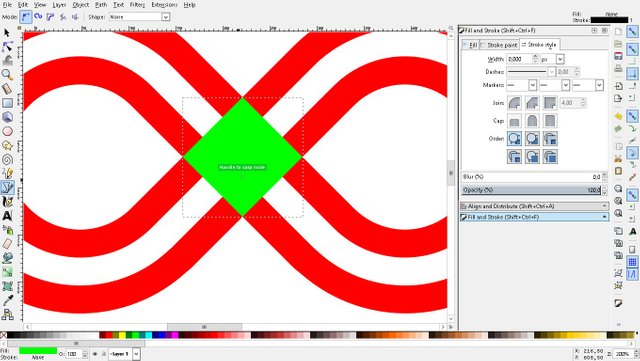
35-Ctrl+A ile bütün şekli seçerek çift tıklıyoruz çevirme araçlarımız çalışıyor ardından dört adım yukarı kaldırıyoruz.
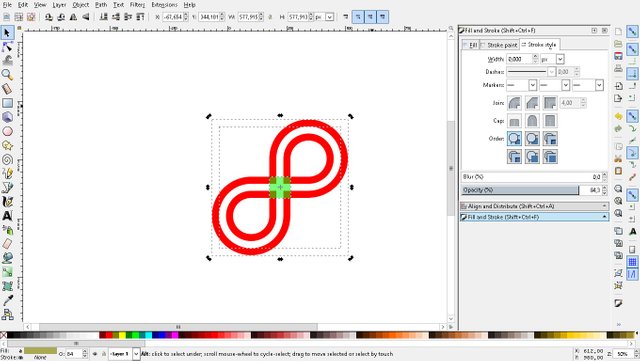
36-Yeşil karemizin kopyasını alıyoruz Ctrl+D ile.
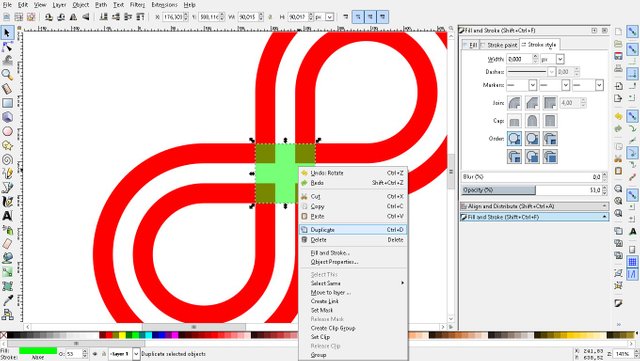
37-Rengini siyah yapyıyoruz ve oklar ile ufaltıyoruz yeşil karenin altına yerleştiriyoruz ve siyah parçamızın kopyasını alıyoruz Ctrl+D ile.
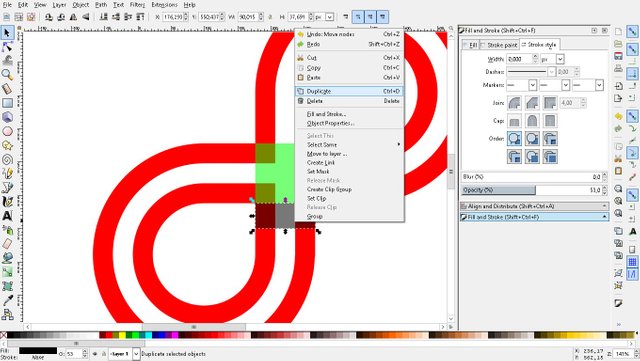
38-Kopyayı üst kısıma yerleştiriyoruz ve yeşil parçayı F1 ile seçerek siliyoruz Delete.
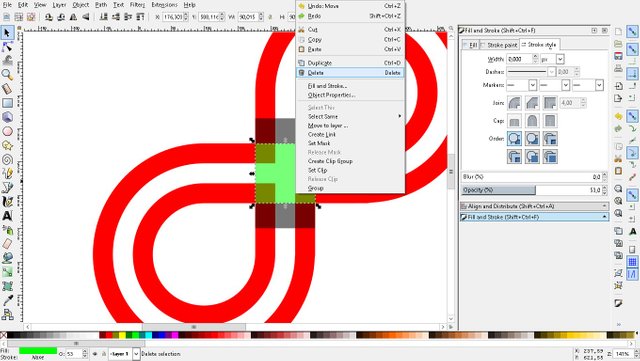
39-Pen aracımız ile Shift+F6 şeklimizi çiziyoruz.
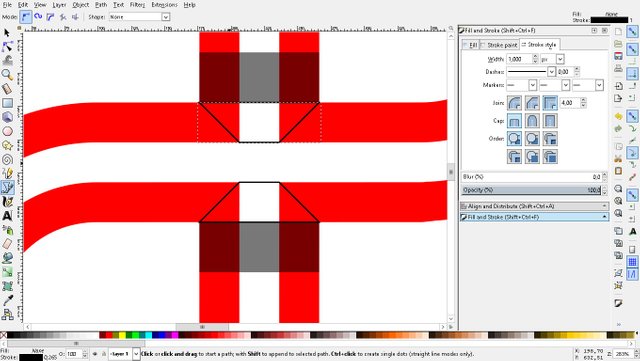
40-Shift ile çizimleri seçerek üst menüden Path-Union diyoruz.
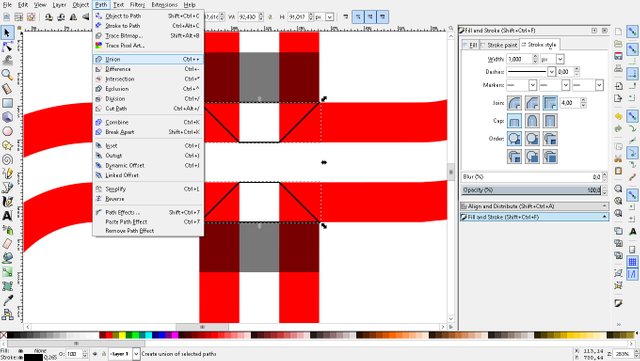
41-Çizimleri ve beyaz şeriti Shift ile seçerek üst menüden Path-Difference diyoruz.
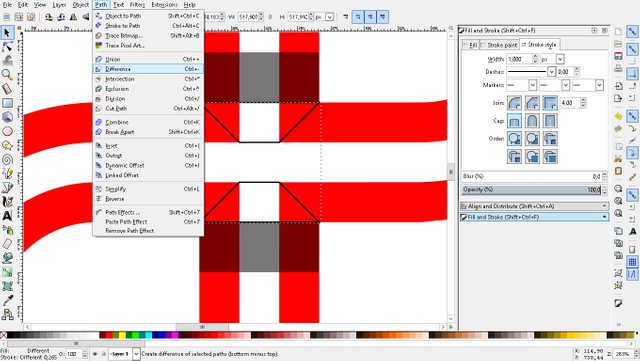
42-Görselimizin bitmiş hali.
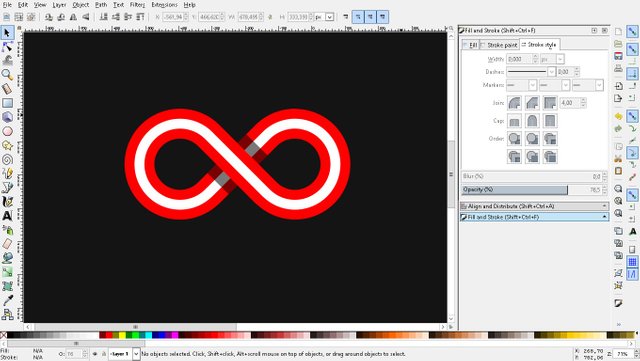
Okuduğunuz için teşekküre derim.
Posted on Utopian.io - Rewarding Open Source Contributors
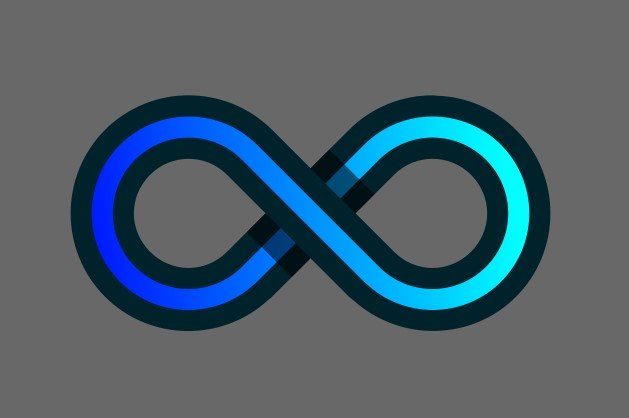
Bonjour.
Quelle magnifique œuvre d'art !
Est ce que c'est vous qui l'avait fait ?
Bonne journée à vous mon amie .
would you stop spamming
Thank you for the contribution. It has been approved.
You can contact us on Discord.
[utopian-moderator]
Thank You!
Hey @kwonn I am @utopian-io. I have just upvoted you!
Achievements
Suggestions
Get Noticed!
Community-Driven Witness!
I am the first and only Steem Community-Driven Witness. Participate on Discord. Lets GROW TOGETHER!
Up-vote this comment to grow my power and help Open Source contributions like this one. Want to chat? Join me on Discord https://discord.gg/Pc8HG9x